Acer P205HL: инструкция
Раздел: Компьютерная техника, комплектующие, аксессуары
Тип: Монитор
Инструкция к Монитору Acer P205HL
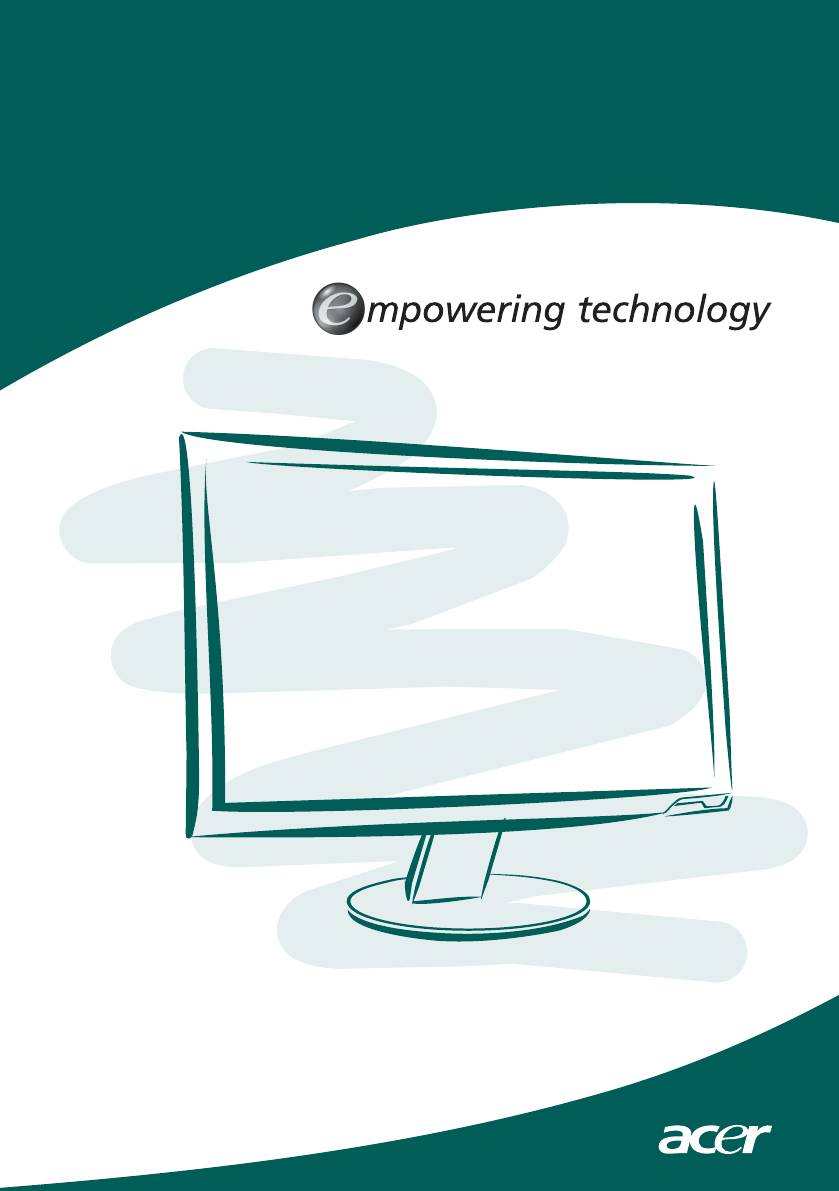
P205HL LCD monitor
Quick Start Guide
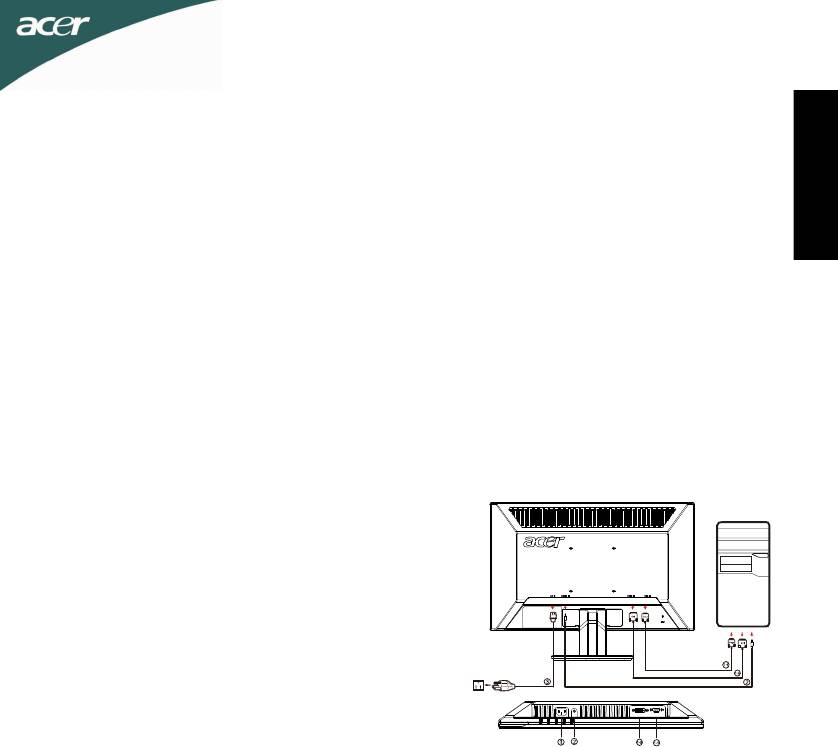
Safety Instructions
Observe the following safety guidelines when connection and using your monitor:
• Be sure that your monitor is electrically rated to operate with the AC power available in your location.
• Locate your monitor near an easily accessible electrical outlet.
• Place the monitor on a solid surface and treat it carefully. The screen can be damaged if dropped, sharply hit, or touched
English
with a sharp or abrasive implement.
• Put your monitor in a location with low humidity and a minimum of dust.
• Never use your monitor if the power cable has been damaged. Do not allow anything to rest on the power cable, and keep
the cable away from where people could trip over it.
• Never insert anything metallic into the monitor openings. Doing so may create the danger of electric shock.
• To avoid electric shock, never touch the inside of the monitor. Only a qualified technician should open the monitor’s case.
• Be sure to hold the plug, not the cable, when disconnecting the monitor from an electrical outlet.
• Openings in the monitor cabinet are provided for ventilation. To prevent overheating, these openings should not be
blocked or covered. Also, avoid using the monitor on a bed, sofa, rug, or other soft surface.
• Doing so may block the ventilation openings in the bottom of the cabinet. If you put the monitor in a bookcase or some
other enclosed space, be sure to provide adequate ventilation.
• Do not expose the monitor to rain or use it near water. If the monitor accidentally gets wet, unplug it and contact an
authorized dealer immediately. You can clean the exterior of the monitor with a damp cloth when necessary, but be sure
to unplug the monitor first. If your monitor does not operate normally-in particular, if there are any unusual sounds or smells
coming from it -unplug the monitor immediately and contact an authorized dealer or service center.
Connecting Your Monitor to a Computer
1.1-1Connect Video Cable
a. Make sure both the monitor and computer are powered-OFF.
b. Connect the VGA video cable to the computer.
1-2Digital Cable (Only Dual-Input Model)
a. Make sure both the monitor and computer are powered-OFF.
b. Connect one end of the 24-pin DVI cable to the back of the
monitor and connect the other end to the computer’s port.
2. Connect the Audio Cable(Only Audio-Input Model)(Optional)
3.Connect power cord
Connect the power cord to the monitor, then to a properly grounded AC
outlet.
4.Power-ON Monitor and Computer
Power-ON the monitor first, then power-ON the computer.
This sequence is very important.
5.If the monitor still does not function properly, please refer to the trouble-
shooting section to diagnose the problem.
Troubleshooting Tips
No Power - The monitor’s power indicator is off.
Make sure the monitor power cable is fully inserted in the monitor’s power port and the electrical outlet.
Test the electrical oulet by plugging in a working electrical device such as a lamp.
Try another power cable on the monitor. You can use the computer’s power cable to perform this test.
No Video - The monitor’s power indicator is on but there are no
image on the screen.
Ensure that the video connector is properly connected to the computer.
Ensure that the computer is on and functioning properly.
Turn off the monitor and check the video cable pins. Make sure no pins are bent.
Operation Detail
Please refer to user’s guide in CD-ROM packaged with this monitor.
LCD Monitor Quick Setup Guide
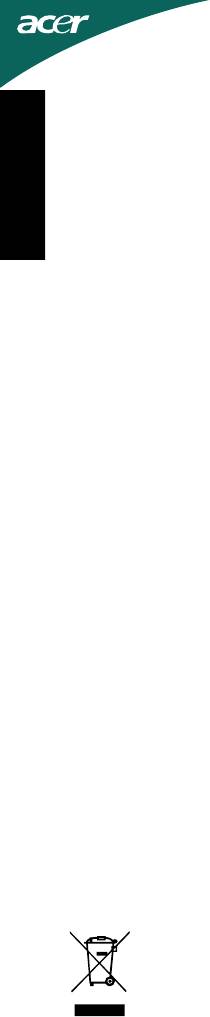
Regulations and safety notices
FCC notice
This device has been tested and found to comply with the limits for a Class B digital device
pursuant to Part 15 of the FCC rules. These limits are designed to provide reasonable protection
English
against harmful interference in a residential installation. This device generates, uses, and can
radiate radio frequency energy and, if not installed and used in accordance with the instructions,
may cause harmful interference to radio communications.
However, there is no guarantee that interference will not occur in a particular installation. If this
device does cause harmful interference to radio or television reception, which can be determined
by turning the device off and on, the user is encouraged to try to correct the interference by one
or more of the following measures:
•Reorient or relocate the receiving antenna.
•Increase the separation between the device and receiver.
•Connect the device into an outlet on a circuit different from that to which the receiver
is connected.
•Consult the dealer or an experienced radio/television technician for help.
CE declaration of Conformity
Hereby, Acer Inc., declares that this LCD monitor is in compliance with the essential requirements
and other relevant provisions of EMC Directive 2004/108/EC, Low Voltage Directive 2006/95/EC,.
RoHS Directive 2002/95/EC and Directive 2005/32/EC of the European Parliament and of the
Council with regard to Eco-design Requirements.
Notice: Shielded cables
All connections to other computing devices must be made using shielded cables to maintain
compliance with EMC regulations.
Notice: Peripheral devices
Only peripherals (input/output devices, terminals, printers, etc.) certified to comply with the Class
B limits may be attached to this equipment. Operation with non-certified peripherals is likely to
result in interference to radio and TV reception.
Caution
Changes or modifications not expressly approved by the manufacturer could void the user author-
ity, which is granted by the Federal Communications Commission, to operate this product.
Operation conditions
This device complies with Part 15 of the FCC Rules. Operation is subject to the following two
conditions: (1) this device may not cause harmful interference, and (2) this device must accept any
interference received, including interference that may cause undesired operation.
Notice: Canadian users
This Class B digital apparatus complies with Canadian ICES-003.
Remarque à l’intention des utilisateurs canadiens
Cet appareil numérique de la classe B est conforme a la norme NMB-003 du Canada.
Disposal of Waste Equipment by Users in Private Household in the
European Union
This symbol on the product or on its packaging indicates that this product must not be disposed of
with your other household waste. Instead, it is your responsibility to dispose of your waste
equipment by handing it over to a designated collection point for the recycling of waste electrical
and electronic equipment. The separate collection and recycling of your waste equipment at the
time of disposal will help to conserve natural resources and ensure that it is recycled in a manner
that protects human health and the environment. For more information about where you can drop
off your waste equipment for recycling, please contact your local city office, your household waste
disposal service or the shop where you purchased the product.
LCD Monitor Quick Setup Guide
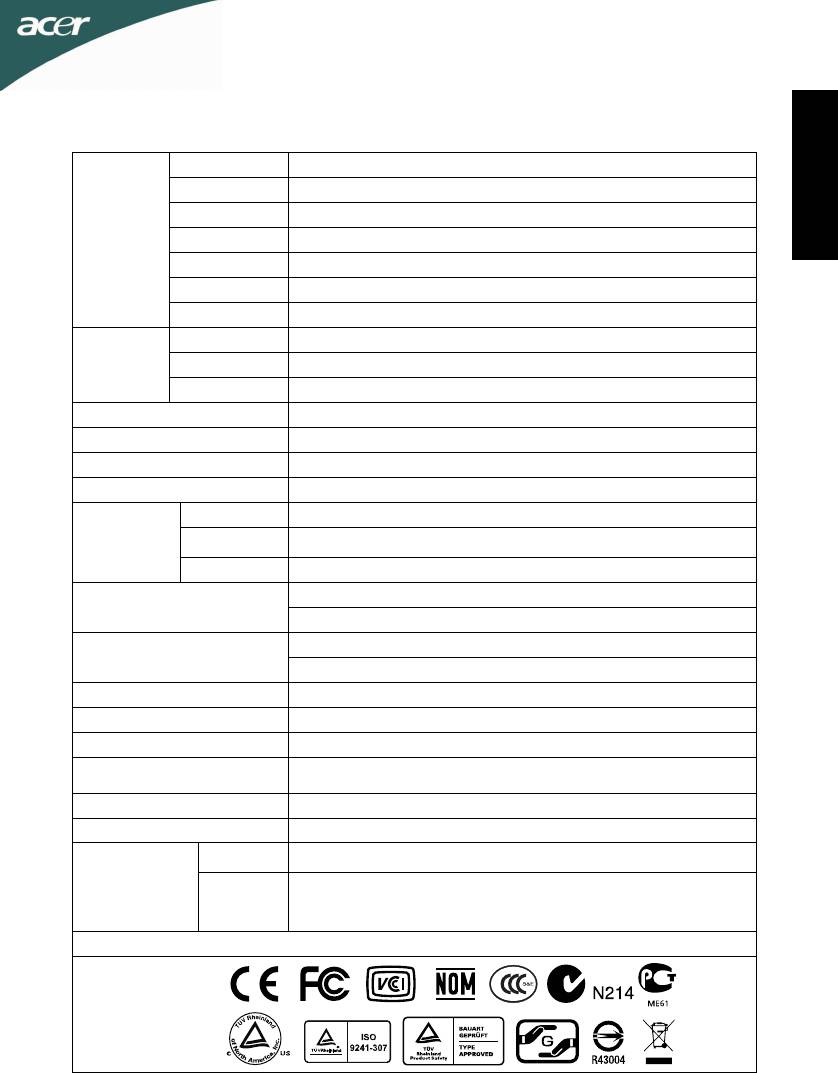
SPECIFICATION
Driving system TFT Color LCD
Size 20.0" W (51 cm)
Pixel pitch 0.276mm (H) x 0.276mm (V)
2
LCD Panel
Brightness 250cd/m
(Typical)
Contrast 8,000,000:1 Max (ACM)
0
0
Viewable angle 170
(H) 160
(V)
Response time 5 ms
Video R,G,B Analog Interface
H-Frequency 30KHz - 80KHz
V-Frequency 55-75Hz
Display Colors 16.7M Colors
Dot Clock 108MHz
Max. Resolution 1600 x 900 @ 60Hz
Plug & Play VESA DDCCI/DDC2B
On Mode 18 W (typ.)
Power
Sleep/Standby
Consumption
0.38W (typ.)
Mode
(at 200 nits)
Off Mode 0.33W (typ.)
D-Sub
Input Connector
DVI-D 24pin (Only Dual-Input Model)
Analog:0.7Vp-p(standard),75 OHM, Positive
Input Video Signal
Digital signal (Only Dual-Input Model)
Speakers 1W x 2 (Only Audio-Input Model)(Optional)
Maximum Screen Size Horizontal : 442.8 mm, Vertical : 249.075 mm
Power Source 100-240VAC, 50/60Hz
0
0
0
0
Operating Temp: 5
to 35
C, Storage Temp.: -20
to 60
C, Operating Humidity:
Environmental Considerations
10% to 85%
Dimensions 478.0(W) x 367.5(H) x 190.5(D)mm
Weight (N. W.) 3.2kg Unit (net)
Power Button, </>, MENU/ENTER, Auto adjustment/ Exit, Empowering Key,
Switch
Input key
Brightness, Contrast, H.Position, V.Position, Focus, Clock, Colour Temp, Auto
External Controls:
configuration (only Analog input model), OSD position, OSD timeout, Wide
Functions
Mode, DDCCI On/Off, ACM On/Off, Input signal Selection (only DuaI or HDMI
input model), Language, Reset, Display information, Exit
* All specifications are subject to change without notice.
Regulatory Compliance
ADM(Acer_eDisplay_Management)
Regarding the features and operation instructions, please refer to the "Help" section in the ADM
software on the CD Manual.(For Windows 98SE/ME/NT 4.0/2000/XP/Vista)
LCD Monintor Quick Setup Guide
English
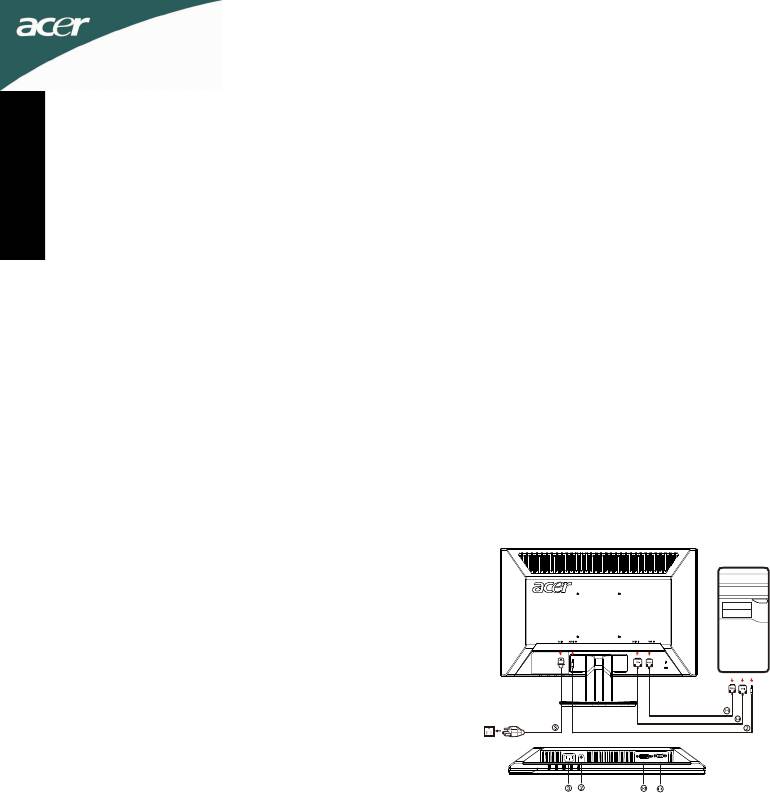
Sicherheitshinweise
Beachten Sie beim Anschluss und der Verwendung Ihres Monitors folgende Sicherheitshinweise:
• Vergewissern Sie sich, dass der Netzstrom in Ihrer Umgebung mit der Stromversorgung für Ihren Monitor
übereinstimmt.
• Platzieren Sie Ihren Monitor in der Nähe einer leicht zugänglichen Steckdose.
Deutsch
• Platzieren Sie Ihren Monitor auf eine stabile Fläche und gehen vorsichtig mit ihm um. Der Bildschirm kann durch
Fallenlassen, einen kräftigen Schlag oder Berührung mit einem spitzen oder rauhen Gegenstand beschädigt werden.
• Stellen Sie Ihren Monitor an eine Stelle mit niedriger Luftfeuchtigkeit und möglichst wenig Staub auf.
• Nehmen Sie Ihren Monitor nicht in Betrieb, wenn das Netzkabel beschädigt ist. Achten Sie darauf, dass nichts auf
dem Netzkabel lastet und verlegen es nicht an eine Stelle, an der auf das Kabel getreten werden kann.
• Schieben Sie niemals etwas Metallisches durch die Monitoröffnungen. Die Nichtbeachtung kann zu einem
gefährlichen elektrischen Schlag führen.
• Langen Sie niemals in das Innere des Monitors, um sich nicht der Gefahr eines elektrischen Schlags auszusetzen. Nur
eine qualifizierte Fachkraft darf das Gehäuse des Monitors öffnen.
• Ziehen Sie beim Herausziehen des Netzsteckers nicht am Kabel, sondern halten Sie den Stecker fest.
• Das Monitorgehäuse hat Öffnungen, die zur Lüftung dienen. Diese Öffnungen dürfen nicht verstopft oder
zugedeckt werden, um eine Überhitzung zu vermeiden. Gebrauchen Sie den Monitor nicht auf einem Bett, Sofa,
Kissen oder anderen weichen Oberflächen, da dies die Lüftungsöffnungen am Gehäuse unten blockieren kann.
Wenn Sie den Monitor in ein Regal oder ein anderes geschlossenes Fach stellen, dann achten Sie bitte darauf, dass
die Luftzirkulation noch ausreichend ist.
• Setzen Sie den Monitor keinen Regen aus oder nehmen ihn neben Wasser in Betrieb. Sollte der Monitor aus
Versehen nass werden, dann ziehen Sie bitte sofort den Netzstecker heraus und nehmen Kontakt mit Ihrem Händler
auf. Wenn nötig können Sie das Äußere des Monitors mit einem Lappen abwischen. Ziehen Sie aber bitte vorher den
Netzstecker heraus.
• Funktioniert der Monitor nicht einwandfrei-z.B. wenn es ungewohnte Geräusche gibt oder ein Geruch vom Gerät
kommt-, dann ziehen Sie bitte den Netzstecker sofort heraus und nehmen Kontakt mit Ihrem Händler oder
Kundendienst auf.
Anschließen des Monitors an einen Computer
1.1-1Verbinden des Videokabels
a. Vergewissern Sie sich, dass sowohl Monitor als auch Computer
AUSgeschaltet sind.
b. Schließen Sie das VGA Videokabel an den Computer an.
1-2Digitalkabel(nur Modell mit Doppeleingang)
a. Vergewissern Sie sich, dass sowohl Monitor als auch Computer
AUSgeschaltet sind.
b. Verbinden Sie ein Ende des 24-pol. DVI-Kabels mit der Rückseite des
Monitors und das andere Ende mit dem DVI-Anschluss des Computers.
2. Audiokabel anschließen(Nur bei Modellen mit optionalem Audioeingang.)
3.Verbinden des Netzkabels
Vebinden Sie das Netzkabel erst mit dem Monitor und dann mit
einer ordnungsgemäß geerdeten Wechselstromquelle.
4.EINschalten von Monitor und Computer
Schalten Sie zuerst den Monitor EIN, danach den Computer.
Die Einhaltung der Reihenfolge ist sehr wichtig.
5.Funktioniert der Monitor noch nicht sachgemäß, finden Sie im
Abschnitt Fehlersuche Ratschläge zum Feststellen der Störung.
Tipps zur Fehlerbehebung
Kein Strom - Die Strom-Anzeige des Monitors ist aus.
Stellen Sie sicher, dass das Netzkabel des Monitors richtig mit dem Stromanschluss des Monitors und mit einer Steckdose
verbunden ist.
Testen Sie die Funktionsfähigkeit der Steckdose, indem Sie ein anderes elektrisches Gerät, wie z.B. eine Lampe, an die
Steckdose anschließen.
Testen Sie die Funktionsfähigkeit des Netzkabels des Monitors. Sie können z.B. das Computernetzkabel zum Testen
verwenden.
Kein Video - Die Stromanzeige des Monitors ist ein, aber es gibt kein Bild auf dem
Bildschirm.
Stellen Sie sicher, dass der Videostecker richtig mit dem Computer verbunden ist.
Stellen Sie sicher, dass der Computer eingeschaltet und in Ordnung ist.
Schalten Sie den Computer aus und prüfen Sie die Kontaktstifte des Videosteckers. Stellen Sie sicher, dass keine Kontaktstifte
verbogen sind.
Bedienungsdetails
Beziehen Sie sich bitte auf das Benutzerhandbuch auf der CD-ROM, die mit dem Monitor mitgeliefert wird.
LCD-Monitor Kurzanleitung
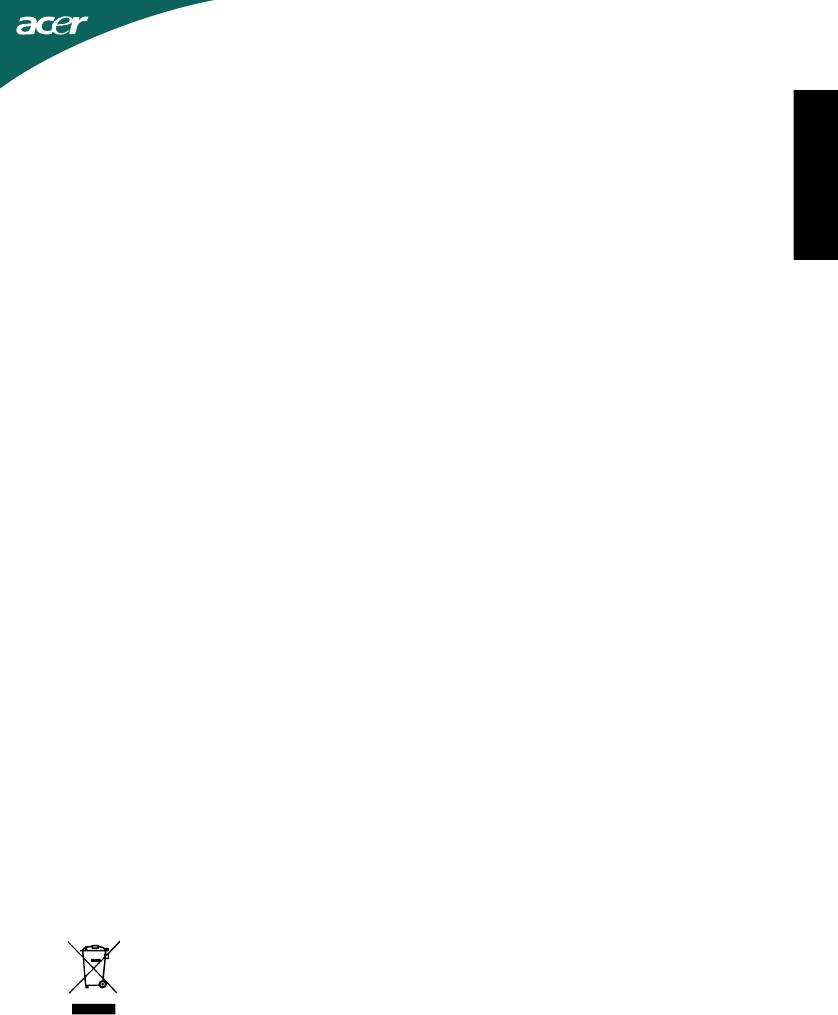
Hinweise zu Vorschriften und zu Ihrer Sicherheit
FCC-Hinweis
Dieses Gerät wurde getestet und als mit den Grenzwerten für Digitalgeräte der Klasse B gemäß Teil 15 der
FCC-Regularien übereinstimmend befunden. Diese Grenzwerte wurden geschaffen, um angemessenen
Deutsch
Deutsch
LCD-Monitor Kurzanleitung
Schutz gegen Störungen beim Betrieb in Wohngebieten zu gewährleisten. Dieses Gerät erzeugt, verwendet
und kann Hochfrequenzenergie abstrahlen und kann - falls nicht in Übereinstimmung mit den
Bedienungsanweisungen installiert und verwendet - Störungen der Funkkommunikation verursachen.
Allerdings ist nicht gewährleistet, dass es in bestimmten Installationen nicht zu Störungen kommt. Falls
dieses Gerät Störungen des Radio- oder Fernsehempfangs verursachen sollte, was leicht durch Aus- und
Einschalten des Gerätes herausgefunden werden kann, wird dem Anwender empfohlen, die Störung durch
eine oder mehrere der folgenden Maßnahmen zu beseitigen:
• Neuausrichtung oder Neuplatzierung der Empfangsantenne(n).
• Vergrößern des Abstands zwischen Gerät und Empfänger.
• Anschluss des Gerätes an einen vom Stromkreis des Empfängers getrennten Stromkreis.
• Hinzuziehen des Händlers oder eines erfahrenen Radio-/Fernsehtechnikers.
CE-Konformitätserklärung
Hiermit erklärt die Acer Inc., dass dieser LCD-Monitor die wesentlichen Anforderungen und sonstigen
Vorgaben der EMV-Richtlinie 2004/108/EG, der Niederspannungsrichtlinie 2006/95/EG, der RoHS-Richtlinie
2002/95/EG und der Richtlinie 2005/32/EG des Europäischen Parlaments und Rates im Hinblick auf die
Anforderungen an umweltfreundliches Design erfüllt.
Hinweis: Abgeschirmte Kabel
Sämtliche Verbindungen zu anderen Computergeräten müssen zur Einhaltung der EMV-Bestimmungen
über abgeschirmte Kabel hergestellt werden.
Hinweis: Peripheriegeräte
An dieses Gerät dürfen nur Peripheriegeräte (Eingabe-/Ausgabegeräte, Endgeräte, Drucker, usw.)
angeschlossen werden, die nachweislich die Grenzwerte der Klasse B einhalten. Der Betrieb mit nicht
zertifizierten Peripheriegeräten führt mit hoher Wahrscheinlichkeit zu Störungen des Radio- und
Fernsehempfangs.
Vorsicht
Änderungen oder Modifikationen, die nicht ausdrücklich vom Hersteller zugelassen sind, können die durch
die Federal Communications Commission (FCC) erteilte Berechtigung zum Betrieb des Gerätes erlöschen
lassen.
Betriebsbedingungen
Dieses Gerät erfüllt Teil 15 der FCC-Regularien. Der Betrieb unterliegt den folgenden beiden
Voraussetzungen: (1) Dieses Gerät darf keine Störungen verursachen, und 2) dieses Gerät muss jegliche
empfangenen Störungen hinnehmen, einschließlich Störungen, die zu unbeabsichtigtem Betrieb führen
können.
Hinweis: Anwender in Kanada
Dieses Digitalgerät der Klasse B erfüllt die Richtlinien der Canadian ICES-003.
Remarque à l’intention des utilisateurs canadiens
Cet appareil numérique de la classe B est conforme a la norme NMB-003 du Canada.
Entsorgung von Gerätemüll von Benutzern in privaten Haushalten in der
Europäischen Gemeinschaft
Dieses Symbol auf dem Produkt oder auf der Verpackung bedeutet, dass dieses Produkt nicht
zusammen mit Ihrem anderen Hausm
üll entsorgt werden darf. Stattdessen sind Sie dafür
verantwortlich, Ihren Gerätemüll dadurch zu entsorgen, dass Sie ihn zu einer ausgewiesenen
Sammelstelle für Wiederaufbereitung von zu verschrottenden Elektro-
und Elektronikgeräten
bringen. Die getrennte
Sammlung und Wiederaufbereitung Ihres zu entsorgenden Gerätemülls
hilft bei der Schonung natürlicher Ressourcen und stelt sicher, dass er auf eine Weise
wiederaufbereitet wird, die dem Schutz der menschlichen Gesundheit und der Umgebung dient.
Information
en über Sammelstellen für Wiederaufbereitung auf Gerätemüll erhalten Sie bei Ihrer
städtischen Behörde, dem Entsorgungsdienst für Hausmüll oder dem Geschäft, in dem Sie das
Produkt kauften.
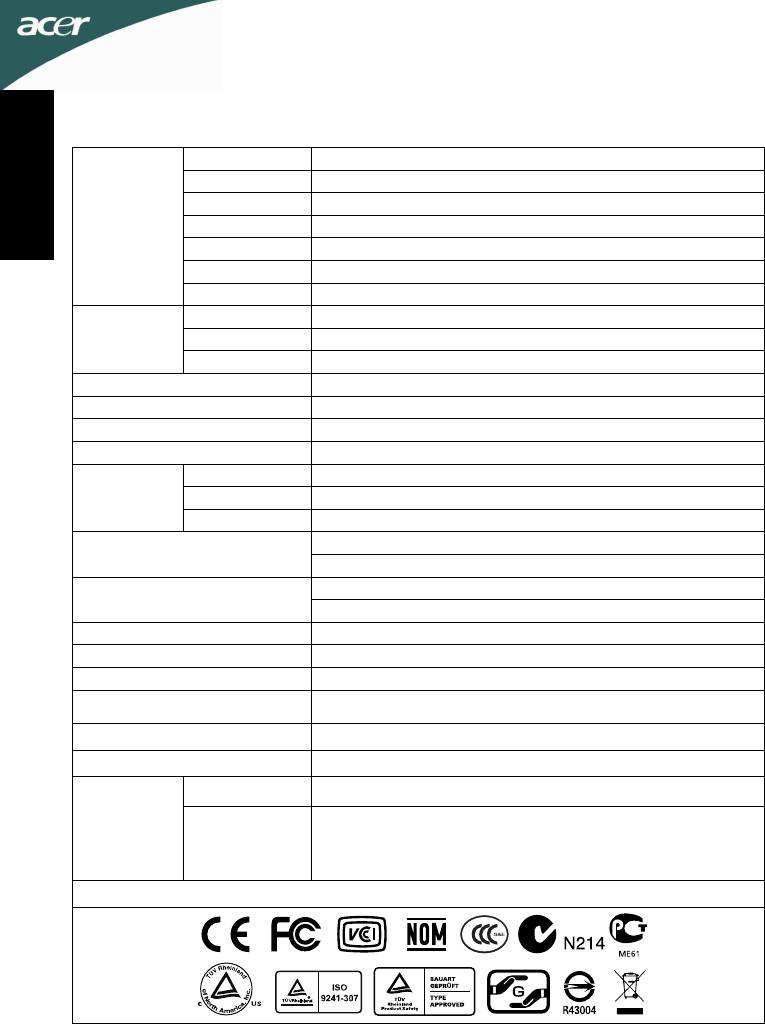
TECHNISCHE ANGABEN
Treibsystem Farb-LCD mit TFT
Größe 20,0" wide (51 cm)
Lochmaske 0,276mm ( H ) × 0,276mm ( V )
2
LCD-Bildschirm
Helligkeit 250cd/m
(Typisch)
Kontrast 8,000,000:1 Max (ACM)
0
0
Blickwinkel 170
(H), 160
(V)
Antwortzeit 5 ms
Video Analoge R,G,B-Schnittstelle
Eingang
H-Frequenz 30kHz – 80kHz
V-Frequenz 55-75Hz
Anzeigefarben 16,7Mio. Farben
Punkttaktgeber 108MHz
Maximale Auflösung 1600 x 900 @ 60Hz
Plug & Play VESA DDCCI/DDC2B
Ein-Modus 18 W (typ.)
Stromverbrauch
Schlaf-Modus 0,38 W (typ.)
(Bei 200 Nit)
Aus/Standbymodus 0,33 W (typ.)
D-Sub
Eingangsanschluß
24-pol. DVI (nur Modell mit Doppeleingang)
Analog:0,7Vp-p(Standard), 75 OHM, positiv
Video-Eingangssignal
Digitalsignal (nur Modell mit Doppeleingang)
Lautsprecher 1W x 2 (Nur bei Modellen mit optionalem Audioeingang)
Max. Bildschirmgröße Horizontal : 442,8mm , Vertikal : 249,075mm
Stromquelle 100-240VAC,50/ 60Hz
Zul. Betriebstemperatur: 5 ° bis 35 °C, Lagertemperatur: -20 ° bis 60 °C , Zul.
Umgebungs-bedingungen
Luftfeuchtigkeit: 10% bis 85%
Abmessungen 478,0 x 367,5 x 190,5(BxHxT)mm
Gewicht (netto) 3,2kg Gerät (netto)
Netzschalter, < / >, MENU/ ENTER, Auto Adjust-Taste / Exit,
Schalter
Empowering,Input-Taste
Kontrast, Helligkeit, ACM On/Off, Fokus, Takt H.Position V.Position, (warm)
Externe Regler:
Farbe, (kalt) Farbe, RGB-Farbtemperatur, Sprache, OSD-Position-Dauer,
Funktionen
Autom Konfiguration (nur Modell mit Analogeingang), Wahl des
Eingangssignals (nur Modelle mit Dual-oder HDMI Eingang), Breitbildmodus,
DDCCI On/Off, Display-Informationen, Rücksetzen, Beenden
* Änderungen des Inhalts ohne Benachrichtigung sind vorbehalten.
Erfüllt:
ADM(Acer_eDisplay_Management)
Einzelheiten zu den Funktionen und der Bedienung entnehmen Sie bitte dem Abschnitt “Hilfe” zur
ADM-Software in dem Handbuch auf der CD.(For Windows 98SE/ME/NT 4.0/2000/XP/Vista)
LCD - Monitor Kurzanleitung
Deutsc
h
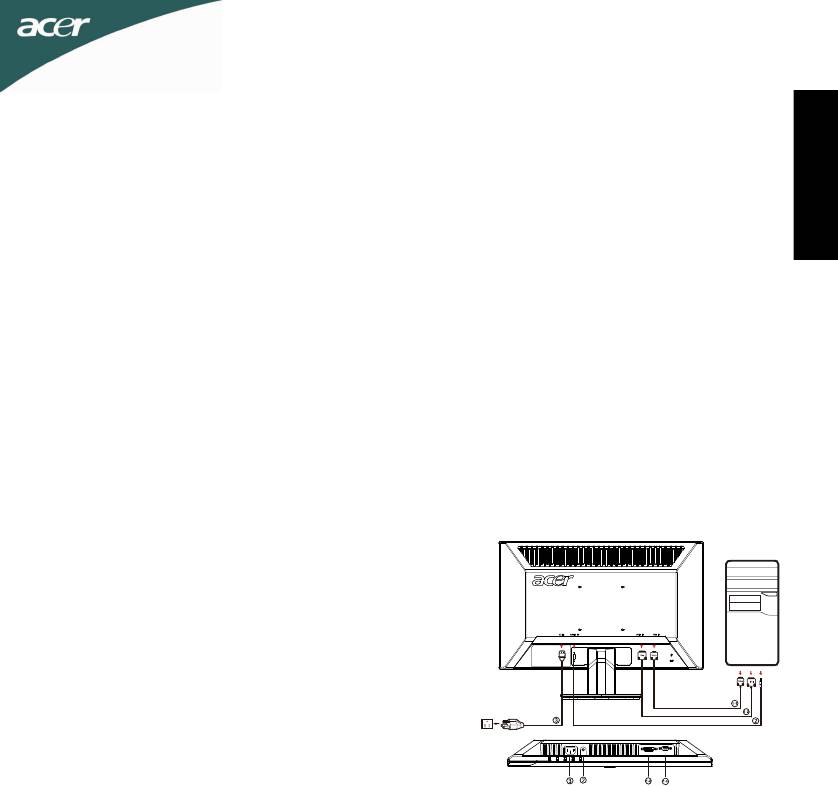
Instrucciones de seguridad
Tenga en cuenta las siguientes instrucciones de seguridad durante la conexión y utilización del monitor:
• Asegúrese de que el voltaje del monitor sea el adecuado para funcionar con la alimentación CA disponible en su
ubicación.
• Coloque el monitor cerca de un tomacorriente de fácil acceso.
• Coloque el monitor sobre una superficie sólida y manipúlelo con cuidado. La pantalla podría dañarse si el monitor
Español
sea cae, sufre un golpe fuerte o si entra en contacto con un objeto puntiagudo o abrasivo.
• Coloque el monitor en un lugar con baja humedad y poco polvo.
• No utilice nunca el monitor si el cable de alimentación se encuentra dañado. No permita que ningún objeto quede
apoyado sobre el cable de alimentación y mantenga el cable de alimentación alejado de lugares donde las personas
podrían tropezarse con el mismo.
• No inserte nunca objetos metálicos a través de las aberturas del monitor. Esto podría generar un peligro de descarga
eléctrica.
• Para evitar una descarga eléctrica, no toque nunca el interior del monitor. Sólo un técnico calificado deberá abrir la
cubierta del monitor.
• Asegúrese de tirar del enchufe y no del cable cuando desconecte el monitor de un tomacorriente.
• Las aberturas de la cubierta del monitor se encuentran diseñadas para la ventilación del mismo. Para evitar un
sobrecalentamiento, no se debe bloquear ni obstruir estas aberturas. Además, evite utilizar el monitor sobre una cama,
sofá, alfombra u otra superficie suave. Esto podría bloquear las aberturas de ventilación ubicadas en la parte inferior
de la cubierta.
• Si coloca el monitor en una biblioteca u otro espacio cerrado, asegúrese de proporcionar la ventilación adecuada.
• No exponga el monitor a la lluvia ni lo utilice cerca de agua. Si el monitor se moja en forma accidental, desconéctelo
y póngase en contacto de inmediato con un distribuidor autorizado. Puede limpiar el exterior del monitor con un
paño húmedo cuando sea necesario, pero asegúrese de desconectar primero el monitor. Si el monitor no funciona
de manera normal, especialmente si aparecen sonidos u olores extraños provenientes desde el monitor, desconecte
de inmediato el monitor y póngase en contacto con un distribuidor o centro de servicio técnico autorizado.
Conexión del monitor con una computadora
1.1-1Conexión del Cable Video
a.Asegúrese de que tanto el monitor como la computadora estén
apagado.
b.Conecte el cable video a la computadora.
1-2Cable Digital (Sólo en modelos con entrada dual)
a.Asegúrese de que tanto el monitor como la computadora estén
apagado.
b.Conecte un extremo del cable DVI de 24 contanctos a la parte
trasera del monitor y conecte el otro extremo al puerto DVI del equipo.
2.Conecte el cable de audio (Sólo modelo con entrada de audio) (Opcional)
3.Conexión del cordón eléctrico.
4.Prendido del Monitor y la Computadora
Prende primero el monitor y luego la computadora.
Esta secuencia es muy importante.
5.Si el monitor no funciona correctamente, consulte el apartado de solución
de anomalías para intentar corregir el problema.
Sugerencias de solución de problemas
Sin alimentación – El indicador de encendido del monitor se encuentra apagado.
Asegúrese de que el cable de alimentación del monitor esté totalmente introducido en el puerto de alimentación del monitor
y en el tomacorriente.
Pruebe el tomacorriente conectando un dispositivo eléctrico que funcione, por ejemplo, una lámpara.
Pruebe el monitor con otro cable de alimentación. Puede utilizar el cable de alimentación de la computadora para llevar a
cabo esta prueba.
Sin imagen – El indicador de encendido del monitor se encuentra encendido pero
no aparece ninguna imagen en la pantalla.
Asegúrese de que el conector de video se encuentre conectado en forma correcta en la computadora.
Asegúrese de que la computadora se encuentre encendida y esté funcionando de manera correcta.
Apague el monitor y revise los pines del cable de video. Asegúrese de que las clavijas no se encuentren dobladas.
Información acerca del funcionamiento del monitor
Por favor, consulte la guía de usuario en el CD-ROM que acompaña al monitor.
Guía de instalación rápida del monitor LCD

Español
Español
Desecho de equipos eléctricos y electrónicos por parte de usuarios en
viviendas particulares de la Unión Europea
Este símbolo en el producto o en su embalaje indica que el producto no deberá ser desechado junto
con los otros residuos de la vivienda. En cambio, es su responsabilidad deshacerse del equipo
depositándolo en un punto de recolección designado para el reciclaje de desechos eléctricos y
electrónicos. La recolección por separado y el reciclaje de los desechos eléctricos y electrónicos
ayudarán a conservar los recursos naturales y a garantizar que serán reciclados de forma que se
proteja la salud humana y el medio ambiente. Para obtener más información acerca de los lugares
de recolección de los desechos eléctricos y electrónicos para su reciclaje, póngase en contacto la
oficina municipal local, con el servicio de desecho de residuos domésticos o con el negocio en donde
adquirió el producto.
Guía de instalación rápida del monitor LCD
Avisos de Seguridad y Mantenimiento
Aviso FCC
Este equipo ha sido probado y se considera que cumple con los límites para un dispositivo digital de Clase B,
según la sección 15 de las Normativas FCC. Estos límites están diseñados para proporcionar una protección
adecuada contra interferencias dañinas en una instalación residencial. Este equipo genera, usa y puede
irradiar energía con frecuencias de radio y, si no se instala y usa de acuerdo con las instrucciones, puede
causar interferencias dañinas para las comunicaciones de radio.
Sin embargo, no hay ninguna garantía de que estas interferencias no ocurran en una instalación particular.
Si este equipo causa interferencias en la recepción de radio o televisión, lo que puede determinarse
encendiendo y apagando el dispositivo, se anima al usuario a intentar corregir las interferencias mediante
uno o más de los siguientes métodos.
• Reoriente o recoloque la antena receptora.
• Aumente la distancia entre el equipo y el receptor.
• Conecte el equipo a una toma de corriente de un circuito diferente del circuito al que está conectado
el receptor.
• Consulte con su vendedor o con un técnico de radio/TV experimentado para recibir ayuda.
Declaración de Conformidad CE
Por la presente, Acer Inc. declara que este monitor LCD cumple con los requisitos esenciales y con
otras
disposiciones importantes de la Directiva EMC 2004/108/EC, la Directiva de Bajo Voltaje
2006/95/EC, la
Directiva RoHS 2002/95/EC y la Directiva 2005/32/EC del Parlamento Europeo y el Consejo en rela
ción con los
requisitos de diseño ecológico.
Aviso: Cables blindados
Todas las conexiones a otros dispositivos informáticos deben realizarse mediante cables blindados para
mantener el cumplimiento de las normativas EMC.
Aviso: Dispositivos Periféricos
Sólo pueden conectarse a este equipo los periféricos (de entrada/salida, terminales, impresoras, etc) con
certificación de cumplimiento con los límites de Clase B. Es probable que el uso de periféricos no certificados
resulte en interferencias en la recepción de radio y TV.
Precaución
Los cambios o modificaciones que no hayan sido aprobados expresamente por el fabricante podrían
invalidar la autoridad del usuario para usar este producto. Esto está aprobado por la Comisión Federal de
Comunicaciones.
Condiciones de uso
Este dispositivo cumple con la Sección 15 de las Normas FCC. Su uso está sujeto a las siguientes dos
condiciones. (1) Este dispositivo no debe causar interferencias dañinas, y (2) este dispositivo debe aceptar
cualquier interferencia recibida, incluyendo interferencias que puedan causar un funcionamiento no
deseado.
Aviso: Usuarios canadienses
Este aparato digital Clase B cumple con el ICES-003 Canadiense.
Remarque à l’intention des utilisateurs canadiens
Cet appareil numérique de la classe B est conforme a la norme NMB-003 du Canada.
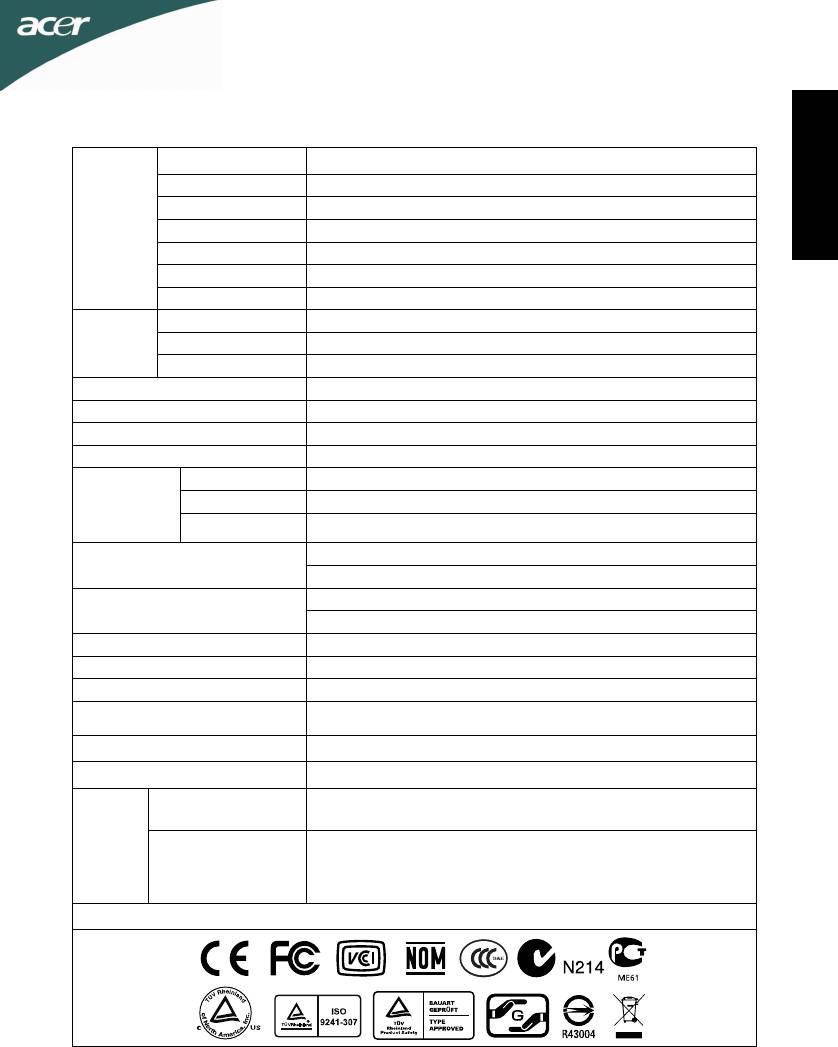
ESPECIFICACIONES
Sistema conductor LCD Color TFT
Tamaño 20,0" wide (51 cm)
Punto de pixel 0,276mm( H ) × 0,276mm( V )
Panel LCD
2
Brillo 250cd/m
(típico)
Contraste 8,000,000:1 Max (ACM)
Ángulo visible 170º (H), 160º (V)
Tiempo de respuesta 5 ms
Video Interfaz analógica R,G,B
Frecuencia H 30kHz – 80kHz
Frecuencia V 55-75Hz
Display Colors 16,7M Colors
Dot Clock 108MHz
Max. Resolution 1600 x 900 @ 60Hz
Plug & Play VESA DDCCI/ DDC2B
Modo Activado 18 W (typ.)
Consumo de
potencia
potencia 0,38W (typ.)
(a 200 nits)
Apagado/Modo
0,33W (typ.)
en espera
D-Sub
Conector de entrada
DVI-D 24pin(Sólo en modelos con entrada dual)
Analógica:0,7Vp-p(estándar), 75 OHM, Positiva
Señal de vídeo de entrada
Señal digital (Sólo en modelos con entrada dual)
Altavoz 1W x 2(Sólo modelo con entrada de audio)
Tamaño máximo de pantalla Horizontal :442,8mm, Vertical :249,075mm
Fuente de alimentación 100-240VAC,50/ 60Hz
Temperatura 5° a 35°C, Temperatura de almacenamiento: -20° a 60°C,
Consideraciones medioambientales
Humedad de funcionamiento: 10% a 85%
Dimensioner 478,0 x 367,5x 190,5 (BxHxD)mm
Weight (N. W.) 3,2 kg Unit (net)
Botón de encendido, < / >, MENÚ / INTRO, Botón Ajuste automático / Salir,
Interruptor
empowering(Encender),Botón Input
Controles
Contraste, Brillo, ACM On/Off, Nicidez, Reloj H. Posicion V. Posicion, Cálido,
externos:
Frio, Temperatura de color RGB, Idioma, Posición OSD . tiempo de
Funciones
espera,Auto configuración (Sólo Modelo de entrada analógico),Selección
de señal de entrada (sólo modelos con entrada Dual o HDMI),Modo Ancho,
DDCCI On/Off, Información de pantalla, Reiniciar, Salida
* Todo el contenido de este manual está sujeto a cambios sin previo aviso.
Cumplimiento legal
ADM(Acer_eDisplay_Management)
Para las funciones y las instrucciones de operación, por favor, consulte la sección “Ayuda” en el
software ADM en el CD del Manual.(For Windows 98SE/ME/NT 4.0/2000/ XP/Vista)
Guía de instalación rápida del monitor LCD
Español
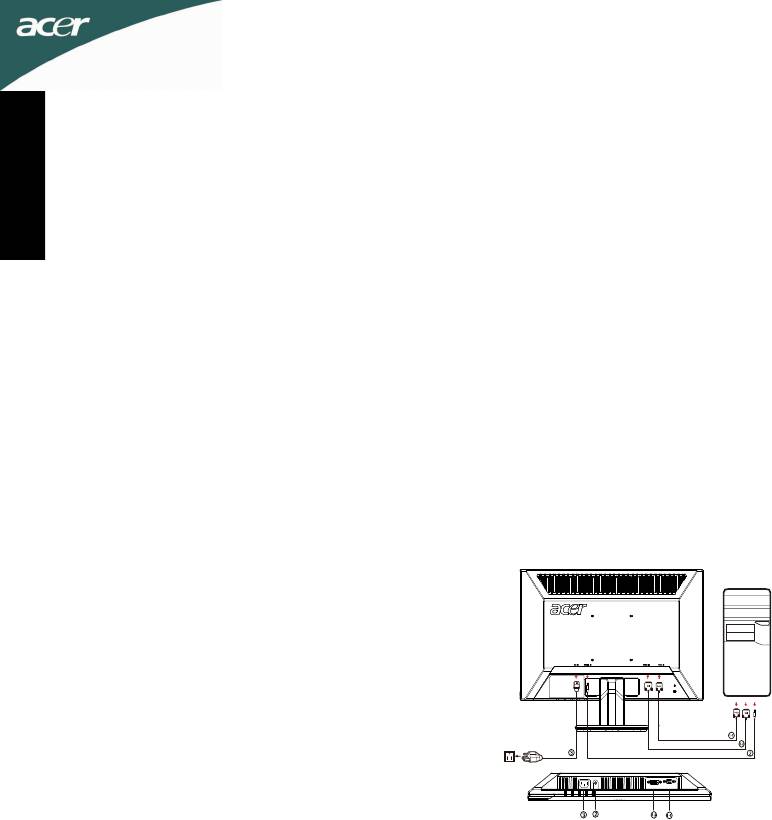
Instructions de Sécurité
'(&)!*)+,-)&,%#&.!/0.%1#&,2),&30/!%.3,&/%*"#.)&,-1!&,2),-",01##)5%1#,).,2),-6/.%-%&".%1#,2),*1.!),71#%.)/!8
9:&&/!)+;*1/&,</),*1.!),71#%.)/!,)&.,2"#&,-",(1##),#1!7),3-)0.!%</),26"-%7)#.".%1#,=:,2%&>1#%(-)
2"#&,*1.!),!3?%1#@
9A-"0)+,*1.!),71#%.)/!,>!B&,26/#),>!%&),3-)0.!%</),D"0%-),26"00B&@
!"#$"%&
9A1&)+,-),71#%.)/!,&/!,/#),&/!D"0),&1-%2),).,7"#%>/-)+;-),"*)0,&1%#&@,E630!"#,>1/!!"%.,F.!),)#2177"?3
)#,0"&,2),0H/.),).,2),01/>,(!/&</),1/,>"!,/#,1/.%-,>1%#./,1/,"(!"&%D@
9I#&."--)+,*1.!),71#%.)/!,2"#&,/#,)#2!1%.,-),71%#&,H/7%2),>1&&%(-),).,"*)0,-),71%#&,2),>1/&&%B!)
>1&&%(-)@
9J6/.%-%&)+,K"7"%&,*1.!),71#%.)/!,&%,-),0L(-),26"-%7)#.".%1#,)&.,)#2177"?3@,J),-"%&&)+,"/0/#,1(K).
>1&3,,&/!,-),0L(-),26"-%7)#.".%1#,).,?"!2)+;-),-1%#,2/,>"&&"?),2),>)!&1##)&@
9J6%#&3!)+,K"7"%&,261(K).&,73."--%</)&,2"#&,-)&,1/*)!./!)&,2/,71#%.)/!@,=)0%,>1/!!"%.,>!1*1</)!,/#
2"#?)!,263-)0.!10/.%1#@
9A1/!,3*%.)!,/#),3-)0.!10/.%1#M,#),K"7"%&,.1/0H)!,-6%#.3!%)/!,2/,71#%.)/!@,N)/-,/#,.)0H#%0%)#,</"-%D%3
>!1D)&&%1##)-,>)/.,1/*!%!,-),(1O.%)!,2/,71#%.)/!@
9:&&/!)+;*1/&,2),.)#%!,-",D%0H),2),-",>!%&),"/,-%)/,2/,0L(-),-/%;7F7),-1!&</),*1/&,2301##)0.)+,-)
71#%.)/!,2),-",>!%&),3-)0.!%</),7/!"-)@
9E)&,1!%D%0)&,&/!,-),(1O.%)!,2/,71#%.)/!,&1#.,D"%.&,>1/!,-",*)#.%-".%1#@,A1/!,3*%.)!,.1/.),&/!0H"/DD)M,-)&
1!%D%0)&,#),21%*)#.,F.!),>"&,1(&.!/3&,1/,01/*)!.&@,Q),>-/&M,3*%.)+,26/.%-%&)!,-),71#%.)/!,&/!,/#,-%.M,/#
2%*"#M,/#,.">%&,1/,"/.!)&,&/!D"0)&,71--)&@,=)0%,>1/!!"%.,(-1</)!,-)&,!"%#/!)&,2),*)#.%-".%1#,)#,("&,2/
(1O.%)!@,N%,*1/&,>-"0)+,-),71#%.)/!,2"#&,/#),(%(-%1.HB</),1/,2"#&,26"/.!)&,)&>"0)&,)#D)!73&M,"&&/!)+;
*1/&,</),-",*)#.%-".%1#,)&.,&/DD%&"#.)@
9J6)5>1&)+,>"&,-),71#%.)/!,R,-",>-/%),).,#),-6/.%-%&)+,>"&,>!B&,2),-6)"/@,N%,-),71#%.)/!,!)$1%.,2),-6)"/
"00%2)#.)--)7)#.M,23(!"#0H)+;-),%7732%".)7)#.,).,01#."0.)+,/#,*)#2)/!,"?!33@,S1/&,>1/*)+,#)..1T)!
-6)5.3!%)/!,2/,71#%.)/!,"*)0,/#,.%&&/,H/7%2),&%,#30)&&"%!)M,7"%&,"&&/!)+;*1/&,26"*1%!,23(!"#0H3,-)
71#%.)/!,"/,>!3"-"(-)@
9N%,*1.!),71#%.)/!,#),D1#0.%1##),>"&,01!!)0.)7)#.U,)#,>"!.%0/-%)!M,&%,/#,(!/%.,"#1!7"-,1/,2)&,12)/!&
&1!.)#.,2/,71#%.)/!U23(!"#0H)+;I),%7732%".)7)#.,).,01#."0.)+,/#,*)#2)/!,"?!3),1/,-),0)#.!),2)
23>"##"?)@
Connecter votre moniteur à un ordinateur
\@\;\=1##)0.)+,-),=L(-),S%231
"@,:&&/!)+;*1/&,</),-),71#%.)/!,).,-61!2%#".)/!,&1%)#.,(%)#,3.)%#.&@
(@,=1##)0.)+,-),0L(-),*%231,R,-61!2%#".)/!@
\;]=1##)0.)+,-),=L(-),#/73!%</),^[123-),Q1/(-),)#.!3)
/#%</)7)#._
"@,:&&/!)+;*1/&,</),-),71#%.)/!,).,-61!2%#".)/!,&1%)#.,(%)#,3.)%#.&@
(@
,
=1##)0.)+,-6/#),2)&,)5.!37%.3&,2/,0L(-),QSI,]`,(!10H)&,&/!
-6"!!%3!),,2/,71#%.)/!,).,01##)0.)+,-6"/.!),)5.!37%.3,&/!,-),>1!.
QSI,2),-61!2%#".)/!@
]@a!"#0H)+,-),0L(-),"/2%1,^[12B-),"*)0,/#),)#.!3),"/2%1,&)/-)7)#._
,,,,,^'>.%1##)-_@
b@=1##)0.)+,-),01!21#,26"-%7)#.".%1#
=1##)0.)+,-),01!21#,26"-%7)#.".%1#,&/!,-),71#%.)/!M,>/%&,&/!,/#)
>!%&),3-)0.!%</),=:,7%&),R,.)!!),0177),%-,D"/.@
`@Z"--/7)+,-),71#%.)/!,).,-61!2%#".)/!
Z"--/7)+,.1/.,26"(1!2,-),71#%.)/!M,>/%&,-61!2%#".)/!@
=)..),&3</)#0),)&.,.!B&,%7>1!."#.)@
c@N%,-),71#%.)/!,#),D1#0.%1##),>"&,01!!)0.)7)#.M,!)>1!.)+;*1/&,R,-"
&)0.%1#,01#0)!#"#.,-",-10"-%&".%1#,2)&,>"##)&,"D%#,2),2%"?#1&.%</)!
-),>!1(-B7)@
Astuces de Dépannages
Pas d’Alimentation - Le témoin d’alimentation du moniteur s’éteint.
:&&/!)+;*1/&,</),-),0L(-),26"-%7)#.".%1#,2/,71#%.)/!,)&.,017>-B.)7)#.,%#&3!3,2"#&,-),>1!.
26"-%7)#.".%1#,2/,71#%.)/!,"%#&%,</),2"#&,-",>!%&),3-)0.!%</),7/!"-)@
V)&.)+,-",>!%&),3-)0.!%</),7/!"-),)#,(!"#0H"#.,/#,">>"!)%-,3-)0.!%</),D1#0.%1##"#.,0177),/#),-6"7>1/-)@
W&&"T)+,/#,"/.!),0L(-),26"-%7)#.".%1#,&/!,-),71#%.)/!@,S1/&,>1/*)+,/.%-%&)!,-),0L(-),26"-%7)#.".%1#,2)
-61!2%#".)/!,>1/!,!3"-%&)!,0),.)&.@
Pas de Vidéo - Le témoin d’alimentation du moniteur est en marche mais il n’y a
pas d’image sur l’écran.
:&&/!)+;*1/&,</),-),01##)0.)/!,*%231,)&.,01!!)0.)7)#.,(!"#0H3,R,-61!2%#".)/!@
:&&/!)+;*1/&,</),-61!2%#".)/!,)&.,)#,7"!0H),).,</6%-,D1#0.%1##),01!!)0.)7)#.@
W.)%?#)+,-),71#%.)/!,).,*3!%D%)+,-)&,(!10H)&,2/,0L(-),*%231@,:&&/!)+;*1/&,</6%-,#6T,","/0/#),(!10H)
.1!2/)@
Détails de Fonctionnement
S)/%--)+,*1/&,!3D3!)!,"/,X/%2),Y.%-%&".)/!,2"#&,-),=Q;Z'[,-%*!3,"*)0,0),71#%.)/!@
Guide de démarrage rapide du moniteur LCD
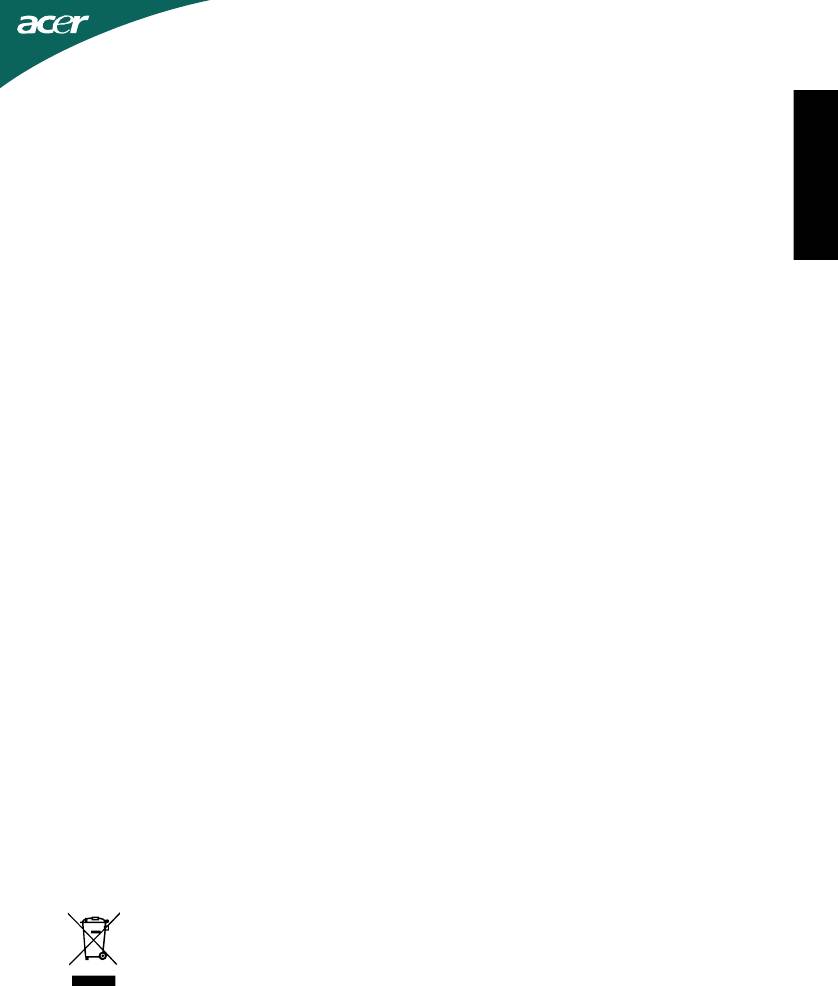
Réglementations et avis de sécurité
Avis FCC
Cet appareil a fait l’objet de tests et répond aux limites prévues pour un appareil numérique de classe B
conformément à la Partie B des réglementations FCC. Ces limites ont été définies de façon à garantir une
protection raisonnable contre les interférences nocives dans une installation résidentielle. Cet appareil
Français
génère, utilise et peut émettre une énergie de radiofréquence. Si son installation et son utilisation ne sont
pas conformes aux instructions, il peut générer des interférences nocives pour les communications radio.
L’absence d’interférence dans une installation particulière n’est cependant pas garantie. Si cet appareil
génère une interférence gênante pour la réception de radiocommunications ou d’ondes télévisées, ce qu’il est
possible de déterminer en mettant hors tension puis à nouveau sous tension l’appareil, l’utilisateur est
encouragé à corriger l’interférence en appliquant une ou plusieurs des mesures suivantes :
• Réorienter ou déplacer l’antenne de réception.
• Éloigner l’appareil du récepteur.
• Brancher l’appareil à une prise appartenant à un circuit différent de celui où est branché le récepteur.
• Consulter le fournisseur ou un technicien spécialisé en radio émission et en télévision pour obtenir de
l’aide.
Déclaration de conformité CE
Par la présente, Acer Inc. déclare que cet écran LDC est conforme aux principales exigences et autresdispositions
pertinentes de la Directive CEM 2004/108/CE ; de la Directive Basse tension 2006/95/CE, de la Directive RoHS
2002/95/CE et la Directive 2005/32/CE du Parlement Européen concernant les exigences en matière
d'écoconception.
Avis : câbles blindés
Pour répondre aux réglementations CEM, tous les branchements avec d’autres appareils informatiques
doivent être réalisés avec des câbles blindés.
Avis : appareils périphériques
Seuls les périphériques (appareils d’entrée/de sortie, terminaux, imprimantes, etc.) certifiés conformes aux
limites de la Classe B, peuvent être branchés à cet équipement. L’utilisation de périphériques non certifiés
peut générer des interférences sur la réception des radiocommunications et des ondes télévisées.
Attention
Toute modification n’ayant pas fait l’objet d’une autorisation explicite du fabricant, annihile l’autorité de
l’utilisateur, accordée par la Commission Fédérale des Communications, à faire fonctionner ce produit.
Conditions de fonctionnement
Cet appareil est conforme à la Partie 15 des Réglementations FCC. Son fonctionnement est soumis aux deux
conditions suivantes : (1) cet appareil ne doit pas générer d’interférences nocives, et (2) cet appareil doit
accepter les interférences reçues, y compris les interférences qui pourraient provoquer un fonctionnement
non désiré.
Avis : utilisateurs canadiens
Cet appareil numérique de classe B est conforme à la norme ICES-003 du Canada.
Remarque à l’intention des utilisateurs canadiens
Cet appareil numérique de la classe B est conforme à la norme NMB-003 du Canada.
Élimination des appareils mis au rebut par les ménages dans l’Union européenne
Le symbole apposé sur ce produit ou sur son emballage indique que ce produit ne doit pas être jeté
avec les déchets ménagers ordinaires. Il est de votre responsabilité de mettre au rebut vos
appareils en les déposant dans les centres de collecte publique désignés pour le recyclage des
équipements électriques et électroniques. La collecte et le recyclage de vos appareils mis au rebut
indépendamment du reste des déchets contribue à la préservation des ressources naturelles et
garantit que ces appareils seront recyclés dans le respect de la santé humaine et de l’environnement.
Pour obtenir plus d’informations sur les centres de collecte et de recyclage des appareils mis au
rebut, veuillez contacter les autorités locales de votre région, les services de collecte des ordures
ménagères ou le magasin dans lequel vous avez acheté ce produit.
Guide de démarrage rapide du moniteur LCD
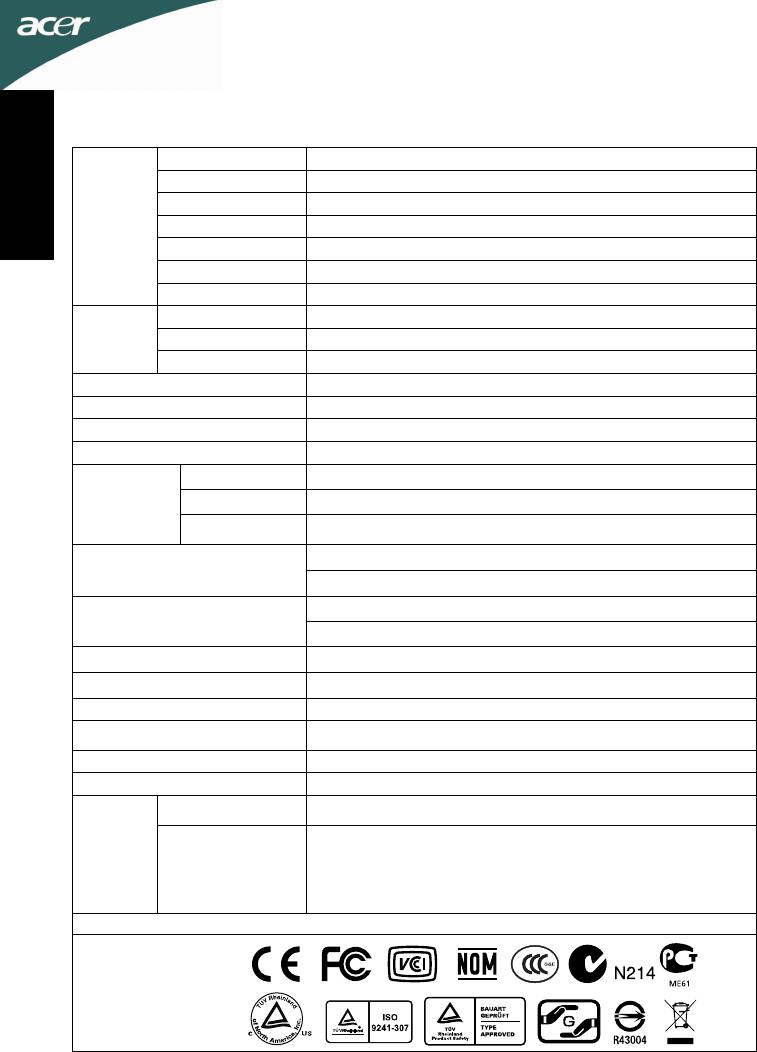
SPÉCIFICATIONS
Driving system Couleur TFT LCD
Taille 20,0" wide (51 cm)
Pixel pitch 0,276mm( H ) × 0,276mm( V )
LCD Panel
Brillance 250cd/m²(typique)
Contraste 8,000,000:1 Max (ACM)
Viewable angle 170º (H), 160º (V)
Temps de réponse 5 ms
Vidéo Interface R,V,B Analogique
Fréquence H- 30kHz – 80kHz
Fréquence V- 55-75Hz
Couleurs affichées Couleurs 16,7 M
Horloge de pixel 108MHz
Résolution Max. 1600 × 900 @60Hz
Plug & Play VESA DDCCI/DDC2B
Mode Activé 18 W (typ.)
Consommation
Mode veille 0,38W (typ.)
électrique
(à 200 nits)
Désactivé/Mode
0,33W (typ.)
Veille
D-Sub
Connecteur d'entrée
24-pol. DVI (nur Modell mit Doppeleingang)
Analogique:0,7Vp-p(standard),75 OHM, Positif
Signal d'entrée vidéo
Numérique signal (Modèle Double entrée uniquement)
Haut-parleurs 1W x 2 (Modèle avec une entrée audio seulement)
Taille d'écran Maximum Horizontale : 442,8mm, Verticale : 249,075mm
Source d'Alimentation 100-240VAC,50/60Hz
Température de fonctionnement: 5° à 35°C, Température de stockage: -20°
Conditions environnementales
à 60°C, Humidité de fonctionnement: 10% à 85%
Dimensions 478,0 x 367,5 x 190,5(HxLxP)mm
Poids (Net) 3,2kg Unité (net)
Bouton d'alimentation, < / >, MENU/ENTREE, Bouton de réglage
Interrupteur
automatique/Quitter, empowering(autorisation),Input Key
Contraste, Luminosité, ACM On/Off, Netteté, Fréquence H. Position V.
Contrôles
Position, Couleur (Chaud), Couleur (Clair), Température des couleurs RVB,
externes:
Langue, Délai . Position OSD, Configuration auto (Modèle analogique
Fonctions
uniquement), Sélection du signal d'entrée (uniquement modèle entrée
HDMI ou Double), Mode Large, DDCCI On/Off, Affichage des informations,
Restaurer, Quitter
* Spécifications pouvant être soumises à des modifications sans préavis.
Conformité aux règlements
ADM(Acer_eDisplay_Management)
En ce qui concerne les caractéristiques et les instructions d’utilisation, veuillez vous référer à la
section ”Aide” du logiciel ADM contenu sur le CD Manuel.(For Windows 98SE/ME/NT 4.0/2000/
XP/Vista)
Guide de démarrage rapide du moniteur LCD
Français
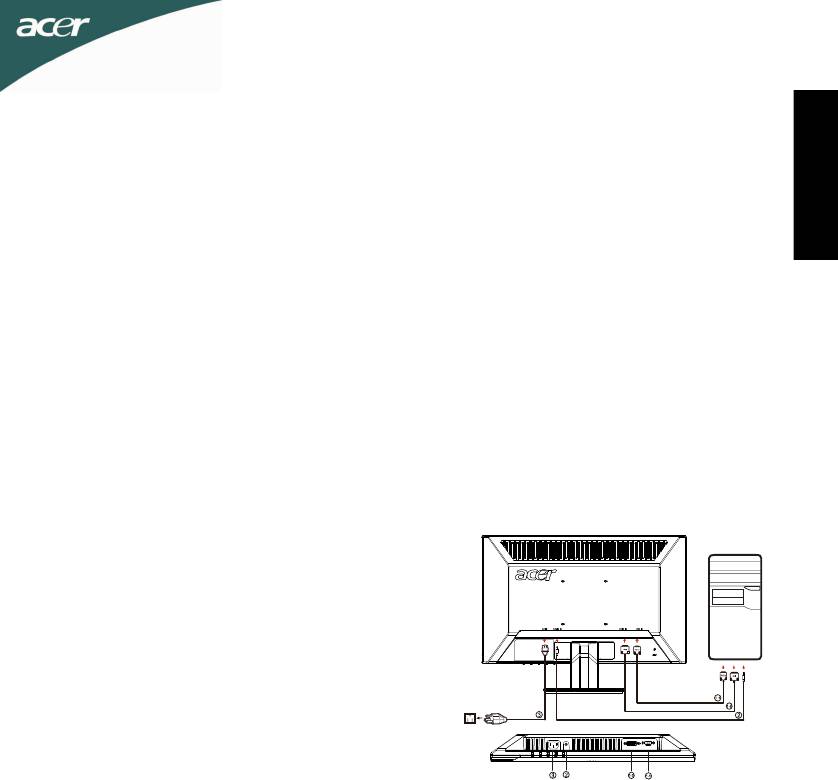
Biztonsági utasítások
Tartsák tiszteletben a következő biztonsági irányelveket, amikor csatlakoztatják és használják a monitort:
• Bizonyosodjanak meg, hogy a monitor névleges elektromos beállítása megfelel az Önök helyszínén
található váltóáramú hálózat feszültségével.
• Helyezzék a monitort közel egy könnyen hozzáférhet ő elektromos aljzathoz.
• Helyezzék a monitort szilárd felületre, és kezeljék gondosan. A képerny ő megsérülhet, amennyiben
Magyarul
leejtik, erősen megütik vagy éles, illetve csiszolóanyagokkal érintkezik.
• A kijelzőt oda telepítsék, ahol alacsony a páratartalom, és minimális a por.
• Amennyiben a tápkábel sérült, ne használja a kijelz őt. Soha ne tegyen rá semmit a tápkábelre, és
tartsa olyan helyen, ahol az emberek nem botlanak bele.
• Soha ne helyezzen fémes tárgyakat a monitor nyílásaiba. Amennyiben ilyesmit tesz, ez áramütést
okozhat.
• Az áramütés elkerülése érdekében, soha ne érintse meg a monitor belsejét. A monitor monitorok
házát, csak minősített szerviz-technikus nyithatja fel.
• Amikor a tápkábelt kihúzza az aljzatból vagy a monitorból, a dugaszt húzza, ne a kábelt.
• A monitor házán, nyílások vannak a jobb szellőzés érdekében. A túlmelegedés megelőzése érdekében,
a nyílásokat nem szabad lezárni vagy lefedni. Ne használják a kijelz őt ágyon, díványon, szőnyegen,
vagy egyéb lágy felületen. Amennyiben ilyesmit tesz, lezárja a ház alján lév ő szellőzőnyílásokat.
Amennyiben a kijelzőt könyvespolcra vagy egyéb zárt térbe helyezi, biztosítsák a kell ő szellőztetést.
• Ne tegyék ki a monitort eső hatásának, és ne használják vízhez közel. Amennyiben a monitor
véletlenül vizes lesz, azonnal kapcsolják ki és lépjenek kapcsolatba az illetékes forgalmazóval. Azt
javasoljuk, hogy a monitort kikapcsolt állapotban lágy, nedves ruhával tisztítsák meg.
• Amennyiben kijelzője nem üzemel szabályosan, különösen, hogyha szokatlan hangokat hallanak vagy
szagokat éreznek, azonnal áramtalanítsák és lepjenek kapcsolatba egy illetékes forgalmazóval, vagy
szerviz-központtal.
A monitor csatlakoztatása a számítógéphez
1.1-1 Csatlakoztassa a videokábelt
a.Ellenőrizze, hogy mind a monitor, mind a számítógép KI
vannak kapcsolva.
b.Csatlakoztassa videokábelt a számítógéphez.
1-2 Csatlakoztassa a DVI-kábel(Csak a kett ős bemenettel
rendelkező típus esetében)
a.Ellenőrizze, hogy mind a monitor, mind a számítógép KI
vannak kapcsolva.
b.Csatlakoztassa a 24 érintkez ős DVI-kábel egyik végét
a monitor hátuljához, a másikat pedig a számítógép
portjához.
2. Csatlakoztassa az audió kábelt (Kizárólag Audió
bemenettel rendelkező típusnál) (opcionális)
3.Csatlakoztassa a tápkábelt
Csatlakoztassa a tápkábelt a monitorhoz, majd egy
megfelelően földelt konnektorhoz.
4.Kapcsolja BE a monitort és a számítógépet.
Először a monitort, majd a számítógépet kapcsolja BE.
Igen fontos betartani ezt a sorrendet.
5.Ha a monitor ezek után sem működik megfelelően, a
probléma megállapítása érdekében olvassa el a
hibaelhárításra vonatkozó részt.
Hibaelhárítási javaslatok
Nincs áram - A monitor bekapcsolási gombja nincs megfelel
ő
helyzetben.
Bizonyosodjanak meg, hogy a monitor tápkábele teljesen be van dugva a monitor táp portjába és az
elektromos aljzatba.
Ellenőrizzék asztali lámpa segítségével az elektromos aljzat működését.
Próbálják másik tápkábel használatát. Ehhez a próbálkozáshoz a számítógép tápkábelét lehet használni.
Nincs videó - A monitor bekapcsolás-jelz
ő
je ég de nincs kép a képerny
ő
n.
Győződjön meg arról, hogy a videó csatlakozót megfelelően csatlakoztatta a számítógéphez.
Győződjön meg arról, hogy a számítógép be van kapcsolva és megfelel ően működik.
Kapcsolja ki a monitort és ellenőrizze a videokábel érintkez őit. Győződjön meg arról, hogy egyik
érintkező sem görbült el.
Részletes használati utasítások
Lásd a monitorral csomagolt CD-ROM lemezen a használati útmutatót
LCD-monitor Gyors üzembe helyezési útmutatója
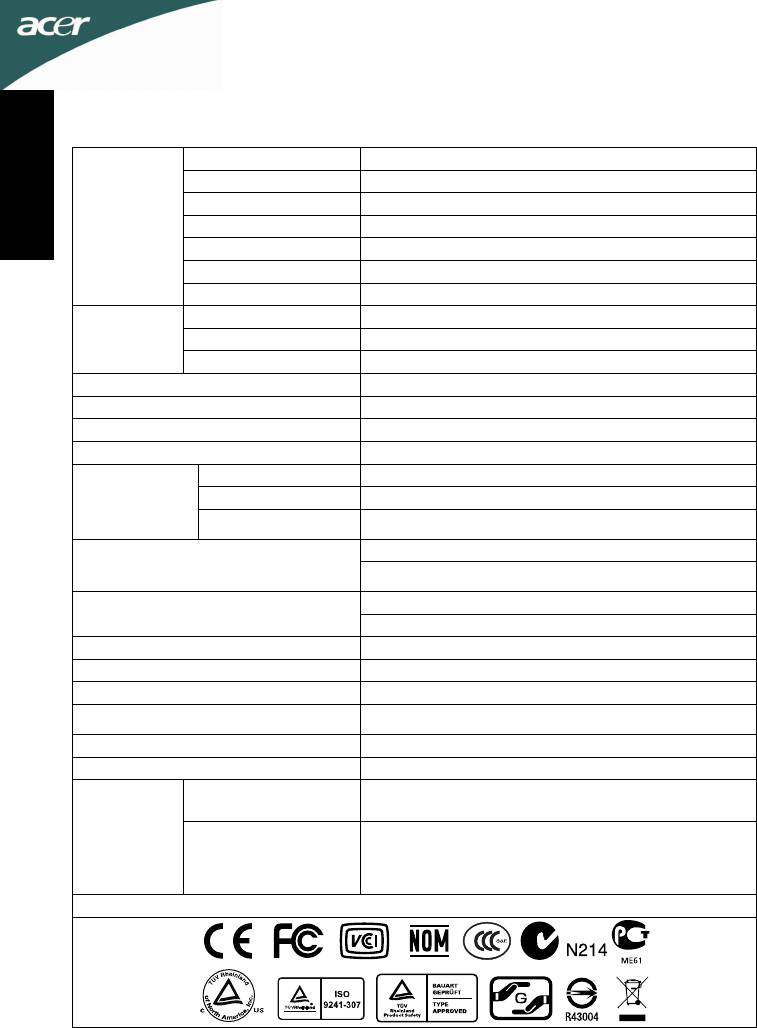
MÛSZAKI ADATOK
Megjelenítö-rendszer Színes TFT LCD
Méret 20,0 hüvelyk (51cm)
LCD Panel
Képpont-méret 0,276mm (V) × 0,276 mm (F)
2
Fényerö 250cd/m
(jellemzö)
Kontraszt 8,000,000:1 Max (ACM)
Látószög 170º (V) 160º (F)
Válaszidö 5 ms
Video RGB analóg csatoló
V frekvencia 30KHz - 80KHz
F frekvencia 55-75Hz
Megjeleníthetö színek száma 16,7 millió szín
Képpont-órajel 108MHz
Max. felbontás 1600 x 900 @60Hz-en
Plug & Play VESA DDCCI/DDC2B
Bekapcsolt mód 18 W (typ.)
Áramfogyasztás
(200 nit fényerõ
Alvó mód 0,38W (typ.)
mellett)
Kikapcsolva/Készenléti
0,33W (typ.)
mód
D-SUB
Bemeneti csatlakozó
24 érintkezös DVI-D (Kizárólag kettös bemenettel rendelkezö
típusnál)
Analóg: 0,7Vp-p(szabvány), 75 OHM, pozitív
Bemeneti videojel
Digitális jel (Kizárólag kettös bemenettel rendelkezö típusnál)
Hangszórók 1W x 2 (Kizárólag Audió bemenettel rendelkezõ típusnál)
Maximális képernyöméret Vízszintes :442,8 mm, Függöleges : 249,075 mm
Áramforrás 100–240 VAC, 50/60 Hz
Muködési hömérséklet: 5s – 35sC, Tárolási hömérséklet: -20s –
Környezeti feltételek
60sC, Muködési páratartalom: 10%-tól 85%-ig
Méretek 478,0(széles) x 367,5(magas) x 190,5( mély)mm
Tömeg (nettó tömeg) 3,2 kg készülék (nettó)
Üzemkapcsoló gomb, < / >, MENÜ / Kilépés, Automatikus beállítás
Kapcsoló
/ Kilépés gomb, empowering,Input gomb.
Külsö
Kontraszt, Fényerö, ACM On/Off, Fókusz, Idözítés V. Helyzet F.
kezelöszervek:
Helyzet, Meleg (szín), Hideg (szín), RGB Színhömérséklet, OSD
Funkciók
helyzet / idötúllépés, NyelvAutomatikus konfigurálás (Csak a
kettos bemeneti modell), Bemeneti jelválasztás Szélesvász-nú
mód,DDCCI On/Off, Információ megjelenítése, Visszaállítás, Kilépés
* A mûszaki adatok elõzetes értesítés nélkül megváltozhatnak.
Hatósági eloírásök
ADM(Acer_eDisplay_Management)
A funkciókkal és kezelési utasításokkal kapcsolatban tekintse meg az ADM program „Súgó” részét a
CD lemezen található felhasználói kézikönyvben. (For Windows 98SE/ME/NT 4.0/2000/XP/Vista)
LCD-monitor Gyors üzembe helyezési útmutatója
Magyarul
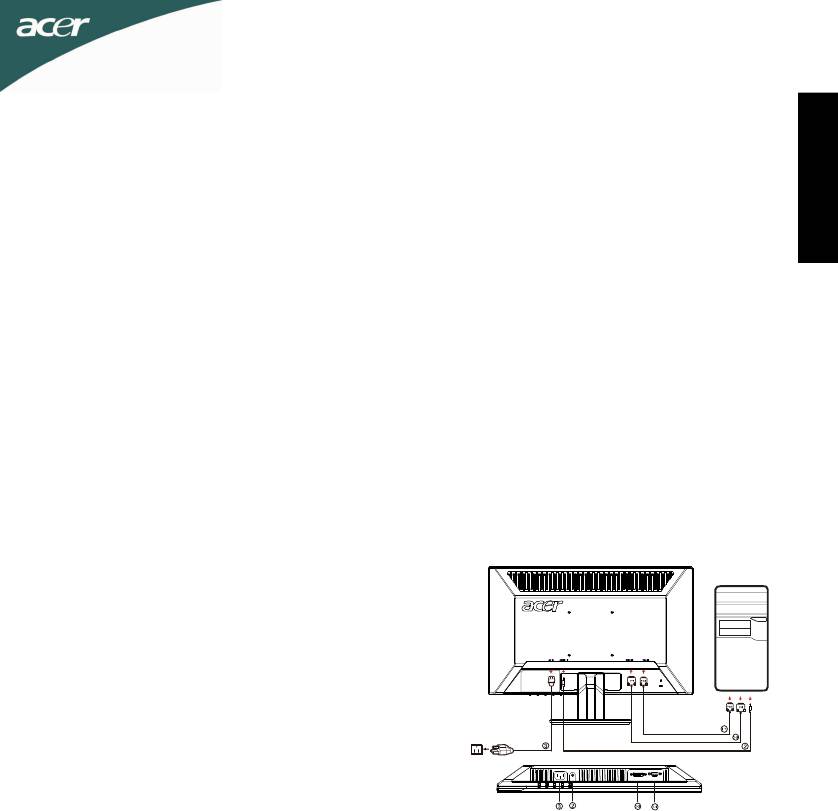
Istruzioni sulla Sicurezza
Osservare le seguenti linee di condotta quando si collega e si utilizza il monitor:
• Assicurarsi che il monitor sia predisposto per funzionare con l’alimentazione CA disponibile nella
vostra zona.
• Collocare il monitor vicino ad una presa di corrente accessibile.
Italiano
• Collocare il monitor su una superficie stabile e trattarlo con cura. Lo schermo si può danneggiare se
viene fatto cadere, urtato violentemente o toccato con un utensile affilato o abrasivo.
• Collocare il monitor in un luogo non molto umido e polveroso.
• Non utilizzare mai il monitor se il cavo di alimentazione è danneggiato. Non permettere ad alcun
oggetto di appoggiare sul cavo di alimentazione e mantenerlo lontano da zone di passaggio in modo da
non inciampare su di esso.
• Non inserire mai alcun oggetto metallico nelle fessure del monitor. Diversamente si corre il rischio di
scosse elettriche.
• Per evitare scosse elettriche non toccare mai l’interno del monitor. Solamente un tecnico qualificato
deve aprire la custodia del monitor.
• Quando si scollega il monitor dalla presa di corrente assicurarsi di tirare la spina, non il cavo.
• Le fessure sul mobile del monitor sono ideate per fornire ventilazione. Per evitare il
surriscaldamento, queste fessure non devono essere né bloccate, né coperte. Evitare, inoltre, di
utilizzare il monitor su un letto, tappeto, divano o qualsiasi altra superficie imbottita. Diversamente
si bloccheranno le fessure di ventilazione alla base del mobile. Se si colloca il monitor in una libreria o
in un altro spazio chiuso, assicurarsi di fornire un’adeguata ventilazione.
• Non esporre mai alla pioggia e non utilizzarlo mai vicino all’acqua. Se il monitor si bagna
accidentalmente, scollegarlo e contattare immediatamente un rivenditore autorizzato. E’ possibile
pulire la parte esterna del monitor, quando necessario, con un panno umido, ma assicurarsi per prima
cosa di averlo scollegato.
• Se il monitor non funziona normalmente ed in particolare se ci sono avvertono suoni od odori
provenienti da esso, scollegarlo immediatamente e contattare un rivenditore autorizzato o il centro
assistenza.
Collegare il monitor al computer
1.1-1 Collegare il cavo video
a. Assicurarsi che sia il computer che il monitor siano spenti.
b. Collegare il cavo video al computer.
1-2 Cavo digitale(Solamente modello a doppio ingresso)
a. Assicurarsi che sia il computer che il monitor siano spenti.
b. Collegare una estremità del cavo DVI a 24 pin al retro del
monitor e l’altra estremità alla porta DVI del computer.
2. Collegare il cavo audio(Solo modello con ingresso
audio)(Opzionalel)
3.Connettere il cavo di alimentazione.
Cvonnettere il cavo di alimentazione al monitor, dopodiché
a una presa CA dotata di una messa a terra corretta.
4.Accendere computer e monitor
Accendere prima il monitor, dopodiché accendere il com-
puter.
È molto importante rispettare la sequenza.
5.Se il monitor non funziona ancora correttamente, consultare
la sezione “Risoluzione dei problemi” per risolvere il
problema.
Suggerimenti per la risoluzione dei problemi
Assenza di alimentazione - L’indicatore di alimentazione del monitor è spento.
Assicurarsi che il cavo di alimentazione del monitor sia inserito completamente sia nella porta
alimentazione del monitor, sia nella presa di corrente.
Controllare la presa di corrente collegando un altro dispositivo elettrico funzionante, quale una lampada.
Provare con un altro cavo di alimentazione. Per questo controllo è possibile utilizzare il cavo di alimentazione
del computer.
Assenza di immagine - L’indicatore di alimentazione del monitor è acceso ma non
ci sono immagini sullo schermo.
Assicurarsi che il connettore video sia collegato correttamente al computer.
Assicurarsi che il computer sia acceso e che funzioni correttamente.
Spegnere il monitor e controllare i pin del cavo video. Assicurarsi che nessun pin sia piegato.
Dettagli operativi
Fare riferimento alla Guida nel CD-ROM allegato a questo monitor.
Monitor LCD - Guida rapida di montaggio
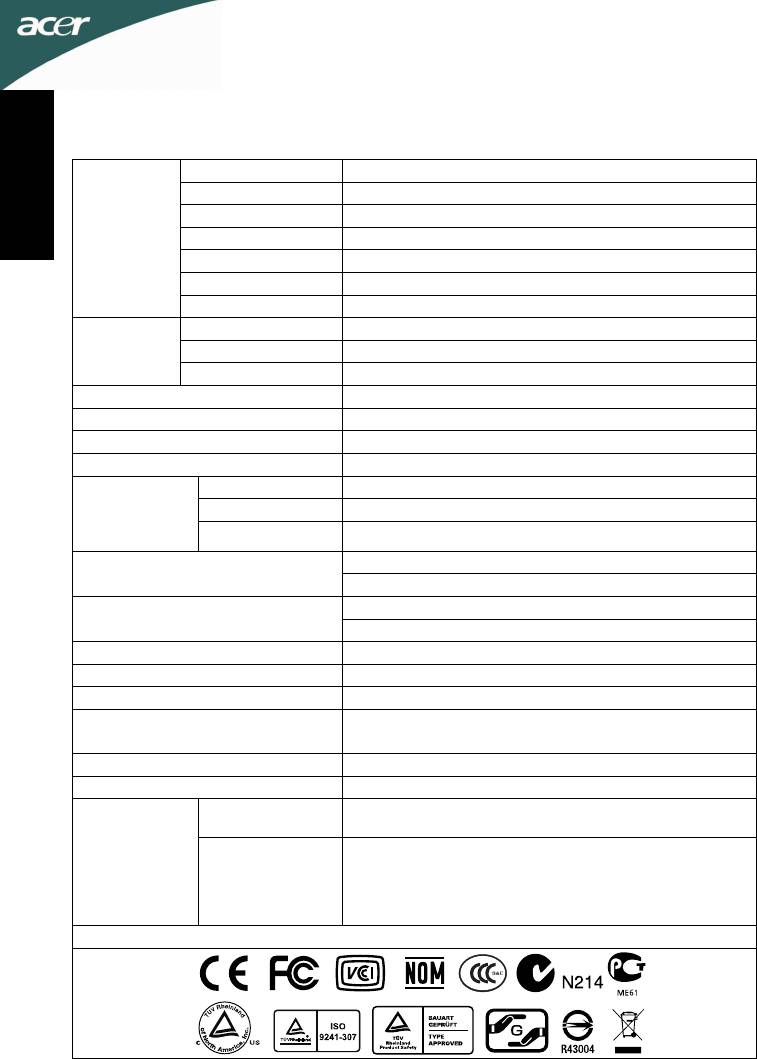
SPECIFICHE
Sistema LCD a Colori TFT
Dimensioni 20,0 pollici wide (51cm)
Pixel pitch 0,276mm(orizzontale) × 0,276mm(verticale)
Pannello LCD
Luminosità 250cd/m²(tipico)
Contrasto 8,000,000:1 Max (ACM)
Diagonale visibile 170º (orizzontale), 160º (verticale)
Replica 5 ms
Video Interfaccia analogica R, G, B
Entrata
Frequenza orizzontale 30kHz – 80kHz
Frequenza verticale 55-75Hz
Colori schermo 16,7M di colori
Registro Dot 108MHz
Risoluzione massima 1600 × 900 @ 60Hz
Plug & Play VESA DDCCI/DDC2B
Modalità Attiva 18 W (typ.)
Consumo di
Modalità sleep 0,38W (typ.)
energia
Disattivato/Modalità
(a 200 nit)
0,33W (typ.)
di standby
D-Sub
Connettore d’entrata
24-pin DVI (Modello a doppio ingresso)
Analogico: 0,7Vp-p (standard), 75 OHM, Positivo
Segnale entrata video
Segnale digitale (modello a doppio ingresso)
Altoparlante 1W x 2 (Solo modello con ingresso audio)
Dimensioni massime dello schermo Orizzontale: 442,8mm, Verticale: 249,075mm
Sorgente d’alimentazione 100-240VAC,50/60Hz
Temperatura operativa: da 5° a 35°C, Temperatura
Condizioni ambientali
d’immagazzinamento: da
-20° a 60°C, Umidità: dal 10% al 85%
Dimensioni 478,0 x 367,5x 190,5( largh. x alt. x prof.)mm
Peso (netto) 3,2 kg Unità (netto)
Tasto alimentazione, < / >, MENU/ENTER, Tasto Regolazione
Interruttore
automatica / Esci, Empowering (Empowering),Input Key.
Contrasto, Luminosità, ACM On/Off, Nitidezza, Orologio O. Posizione
Controlli esterni:
V. Posizione, (Caldo)Colore, (Freddo)Color, Temperatura colore RGB,
Lingua, Posizione OSD. Timeout, Configurazione automatica
Funzioni
(Solamente modello ad ingresso analogico) , Selezione segnale
ingresso(solo modello con input Dual o HDMI), Modalitàwide,DDCCI
On/Off,Visualizzazione, informazioni , Resetare , Uscita
* Il contenuto del manuale è soggetto a variazioni senza preavviso.
Conformità
ADM(Acer_eDisplay_Management)
Per quanto riguarda le funzioni e le istruzioni per l’uso, fare riferiemnto alla sezione “Giuda” del
software ADM nel CD del manuale.(For Windows 98SE/ME/NT 4.0/2000/XP/Vista)
Monitor LCD - Guida rapida di montaggio
Italiano
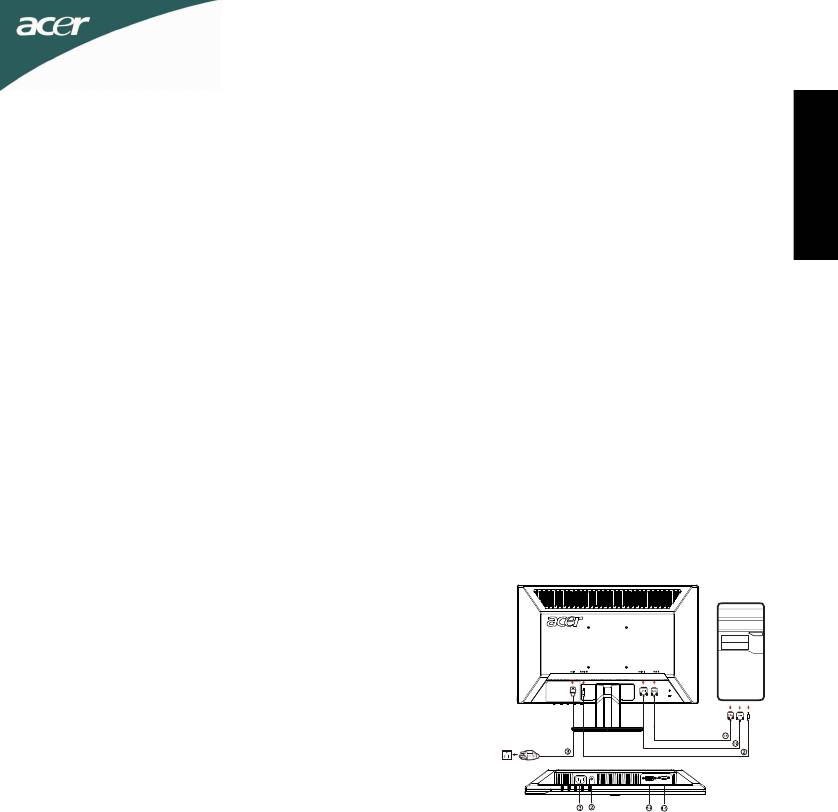
Veiligheidsrichtlijnen
Houd rekening met de volgende veiligheidsrichtlijnen wanneer u uw monitor aansluit en gebruikt:
• Controleer altijd of de elektrische classificatie van uw beeldscherm overeenstemt met de wisselstroom
die op uw locatie beschikbaar is.
• Plaats uw monitor dicht bij een gemakkelijk toegankelijk stopcontact.
• Plaats de monitor op een stevig oppervlak en ga er voorzichtig mee om. Het scherm kan beschadigd
Nederlands
Nederlands
worden als u het laat vallen, als het onderhevig is aan een krachtige schok of als het wordt
aangeraakt met een scherp of krassend object.
• Plaats uw monitor in een locatie met een lage vochtigheidsgraad en weinig stof.
• Gebruik uw monitor nooit als de voedingskabel werd beschadigd. Zet niets op de voedingskabel en
plaats de kabel zo, dat er geen mensen over kunnen vallen.
• Stop nooit metalen objecten in de openingen van de monitor. Dit kan het risico op elektrische schokken
veroorzaken.
• Raak nooit de binnenkant van de monitor aan om elektrische schokken te voorkomen. Alleen een
bevoegde technicus mag de behuizing van de monitor openen.
• Neem steeds de stekker en niet de kabel vast wanneer u de monitor loskoppelt van het stopcontact.
• De openingen in de behuizing van de monitor zijn voorzien voor ventilatie. Om oververhitting te
voorkomen mag u deze openingen niet blokkeren of afdekken. Plaats de monitor evenmin op een bed,
sofa, tapijt of een ander zacht oppervlak.
• Hierdoor kunt u de ventilatieopeningen aan de onderkant van de behuizing blokkeren. Als u de
monitor in een boekenkast of een ingesloten ruimte plaatst, zorg er dan voor dat er voldoende
ventilatie is.
• Stel de monitor niet bloot aan regen en gebruik het scherm niet in de buurt van water. Als de monitor
per ongeluk nat wordt, trek dan onmiddellijk de stekker uit het stopcontact en neem contact op met
uw verkoper. Indien nodig kunt u de buitenkant van de monitor reinigen met een vochtige doek. Zorg
er in dat geval voor dat u de monitor eerst loskoppelt van de stroom. Als uw monitor niet normaal
werkt, vooral als u een ongewoon geluid of een vreemde geur gewaarwordt, koppel het scherm dan
onmiddellijk los en neem contact op met een erkend verdeler of een onderhoudscentrum.
Uw monitor aansluiten op een computer
1.1-1Sluit de videokabel aan
a. Controleer of de monitor en de computer uitgeschakeld zijn.
b. Sluit de videokabel op de computer aan.
1-2Sluit de DVI-kabel aan(Voor model met twee ingangen)
a. Controleer of de monitor en de computer uitgeschakeld zijn.
b. Sluit een uiteinde van de 24-pins DVI-kabel aan op de
achterkant van de monitor en het andere op de DVI-aansluiting
van de computer.
2. Sluit de audiokabel aan(Alleen audio-inputmodel)(Optioneel).
3.Sluit de voedingskabel aan
Sluit de kabel aan op de monitor, en daarna op een geaard
stopcontact.
4.Zet de Monitor en de Computer aan
Zet eerst de monitor aan, daarna de computer.
Deze volgorde is zeer belangrijk.
5.Functioneert de monitor niet goed, lees dan het deel over
foutzoeken om de oorzaak van de storing te vinden.
Tips voor het oplossen van problemen
Geen voeding - de voedingsindicator van de monitor is uitgeschakeld.
Controleer of de voedingskabel van de monitor volledig in de voedingspoort van de monitor en het stopcontact
is gestopt.
Test het stopcontact door een werkend elektrisch apparaat, zoals een lamp, aan te sluiten op het stopcontact.
Probeer een ander voedingskabel aan te sluiten op de monitor. U kunt de voedingskabel van de computer
gebruiken om deze test uit te voeren.
Geen video - de voedingsindicator van de monitor brandt, maar er is geen beeld
op het scherm.
Controleer of de video-aansluiting goed is aangesloten op de computer.
Controleer of de computer is ingeschakeld en correct werkt.
Schakel de monitor uit en controleer de pinnen van de videokabel. Controleer of er geen pinnen gebogen zijn.
Bedieningsdetails
Raadpleeg de gebruikershandleiding op de cd-rom die bij deze monitor is geleverd.
Snelinstallatiegids LCD-monitor




